Закріпіть плитку світового годинника до меню «Пуск» у Windows 10
Чи знаєте ви, що Windows 10 дозволяє відображати час з різних міст і країн у вигляді плитки в меню «Пуск»? Інструменти сторонніх розробників не потрібні. Усе можна зробити за допомогою програм, які у вас вже є.
Вам потрібно запустити програму «Будильник і годинник». Це попередньо встановлений додаток універсальної платформи Windows. Однією з його функцій є корисний Світовий годинник.
Відкрийте меню «Пуск» і запустіть програму звідти:
Після запуску програми натисніть піктограму Світового годинника: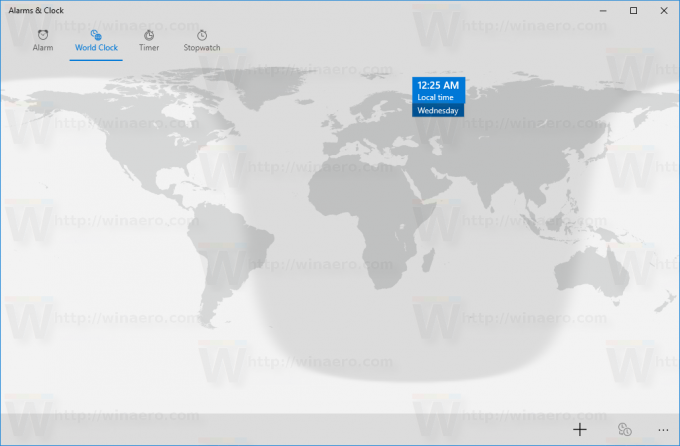
Унизу натисніть значок плюса, щоб додати новий годинник. На екрані з’явиться текстове поле «Введіть місцезнаходження»: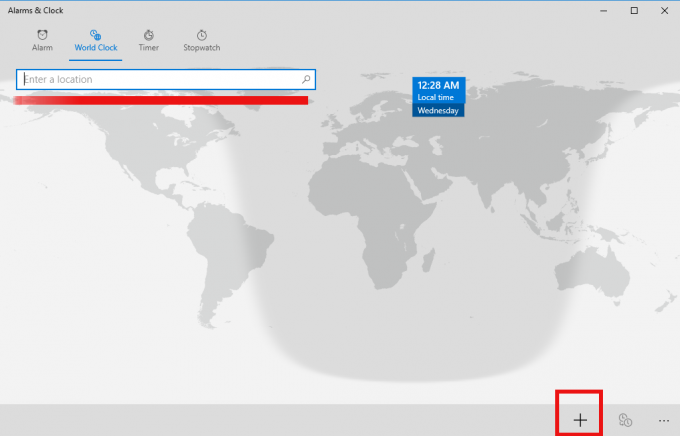
Введіть потрібну назву міста, час якого ви хочете бачити, і натисніть Enter. Наприклад, я додам Мумбаї та Нью-Йорк:
Після цього ви можете закріпити додані місця до меню «Пуск» у Windows 10. Вони стають живими плитками, які показують фактичний час у вибраних містах!
Закріпіть плитку світового годинника до меню «Пуск» у Windows 10
Клацніть правою кнопкою миші потрібне місто на сторінці «Світовий годинник» програми «Будильники та годинник».
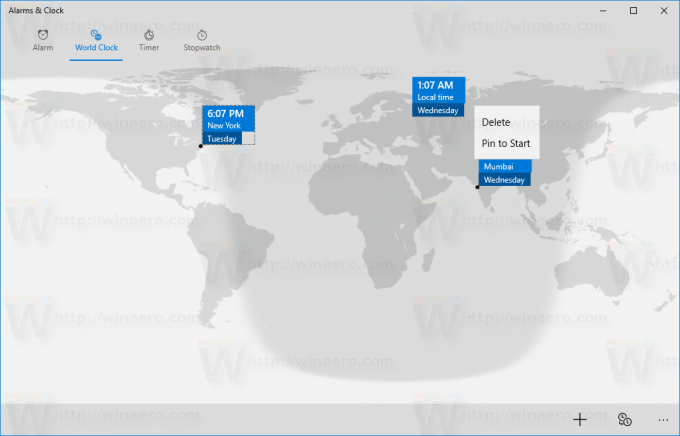
У контекстному меню виберіть «Закріпити на початку». Вам потрібно буде підтвердити операцію:

Насолоджуйтесь своїми живими плитками зі світовим годинником:

Це дуже корисно для людей, які працюють з іншими людьми в різних частинах світу або мають там друзів. Тепер світовий час знаходиться в одному кліку від вас. Кредити на цю підказку переходять до Цифровий громадянин.
Порада: Користувачі Windows 7 і Windows 8.1 також можуть мати цю функцію у спливаючому вікні «Дата та календар» на панелі завдань. На панелі керування датою та часом ви можете додати додаткові годинники для двох часових поясів.


